php小编苹果介绍,想要在win8电脑上进行远程连接操作,可以通过“远程桌面连接”实现。首先确保目标电脑已开启远程桌面功能,然后在本机输入目标电脑IP地址,打开远程桌面连接程序,输入目标电脑用户名和密码,即可连接成功。如需更详细操作步骤,请查看win8官方文档或相关指南,操作简单易上手。
1、首先找到【远程桌面控制】地方,右击桌面上的【这台电脑】,然后选择【属性】,在弹出的窗口,在左侧的列表中,就能很轻松的找到【远程设置】选项,点击它我们就来到了系统属性窗口的【远程】标签;如图所示:

2、通过点击【远程设置】,就打开了电脑【远程】的相关设置窗口。在下方的【远程桌面】中选择【允许远程连接到此计算机】,为了保证安全,建议大家把下面的【仅允许运行使用网络级别验证的远程桌面的计算机连接】也勾上。这样,就能让其他的计算机轻松的访问我们的电脑系统;如图所示:
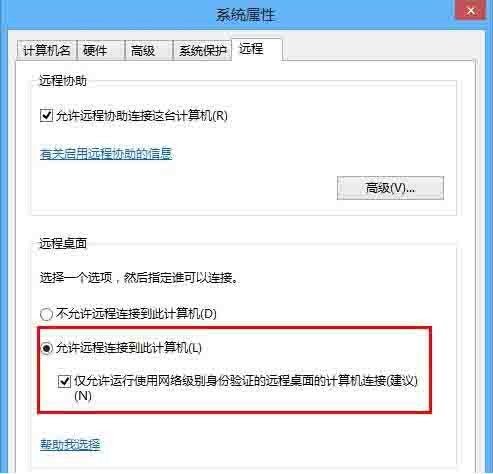
3、设置好这一步之后,最后要做的那就是把我们的地址给别人,让别人通过你的地址来访问的电脑,并且控制使用你的电脑。办法也很简单,那就是将你的ip地址,给对方,那样它才能连接你的电脑并且控制。在Win8里面要获取自身电脑的ip地址,我们可以以管理的身份启动命令提示符窗口,使用【Win键 X】的组合键打开菜单,选择【命令提示符】,然后输入ipconfig再回车,这样就能得到你的ip地址了;如图所示:
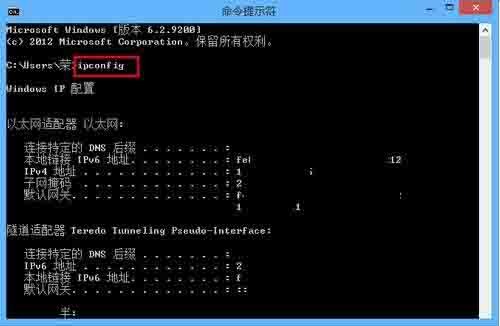
4、到了这一步,被控制的一方的工作也算是完成了,接下来要控制的一方就只需要启动远程桌面,通过对方给的ip地址和账号密码就能直接进入对方的电脑系统桌面了。如图所示:
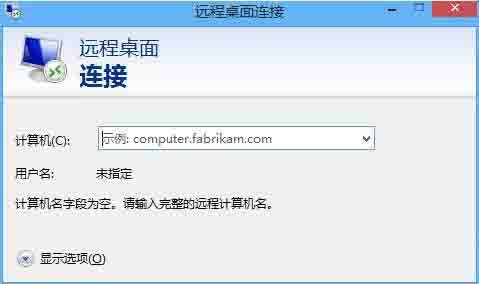
以上是win8电脑进行远程连接的操作方法的详细内容。更多信息请关注PHP中文网其他相关文章!




